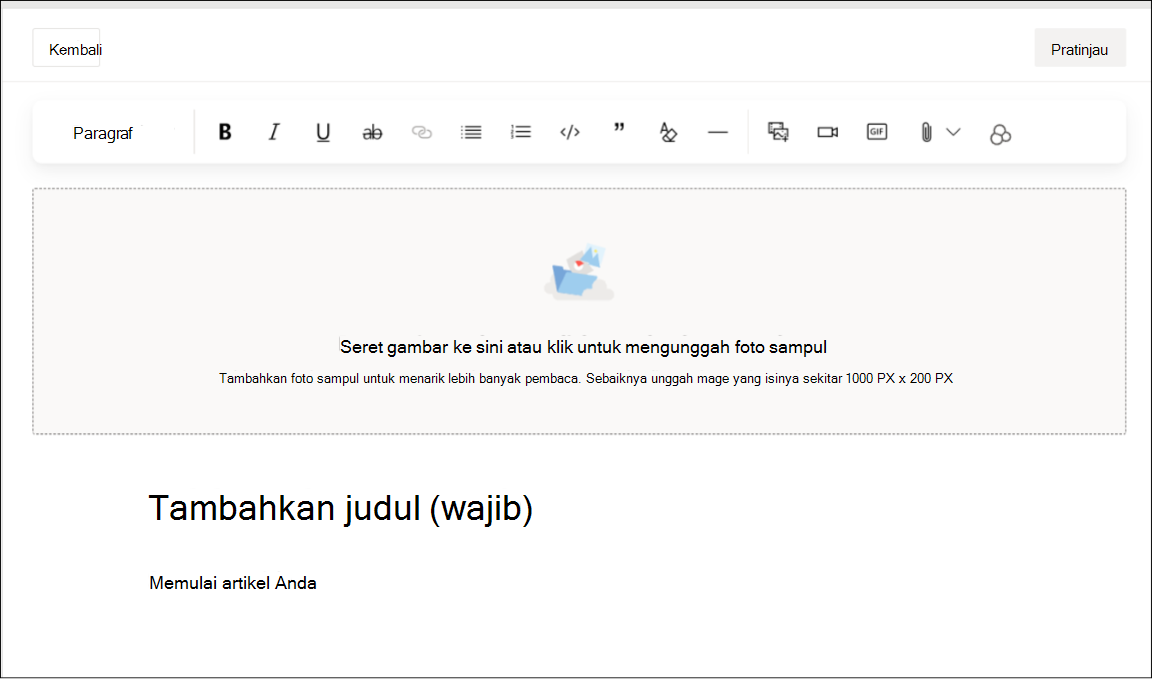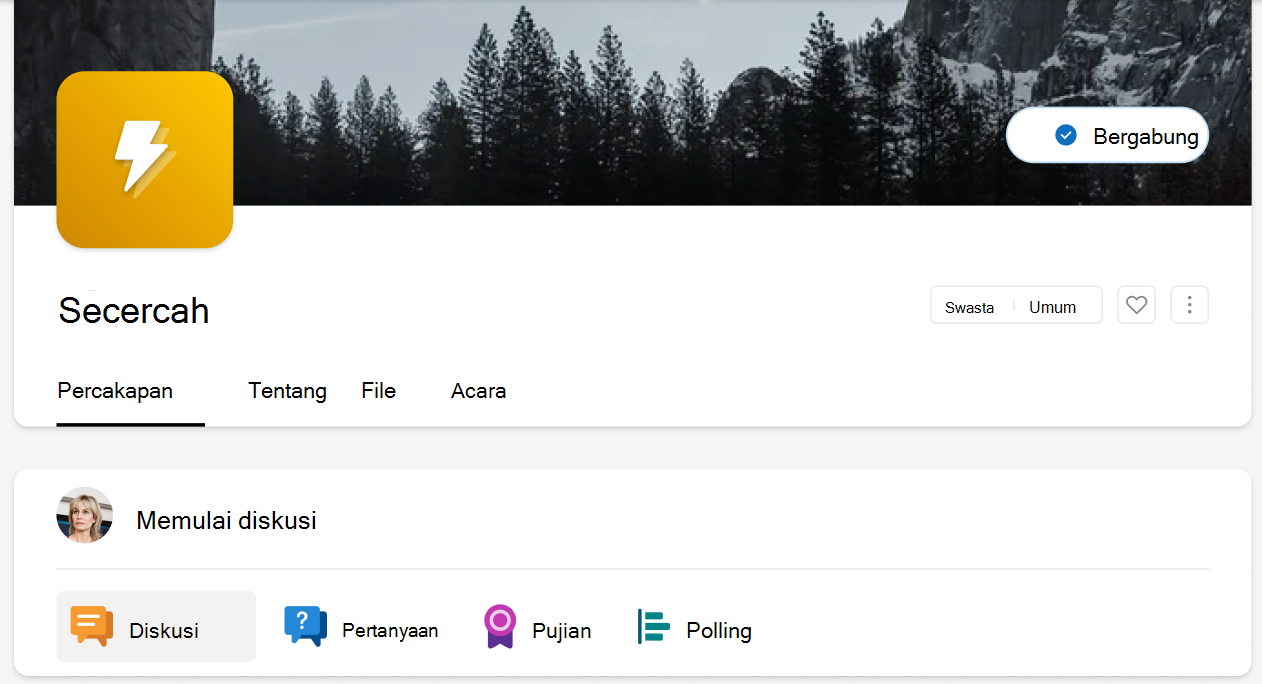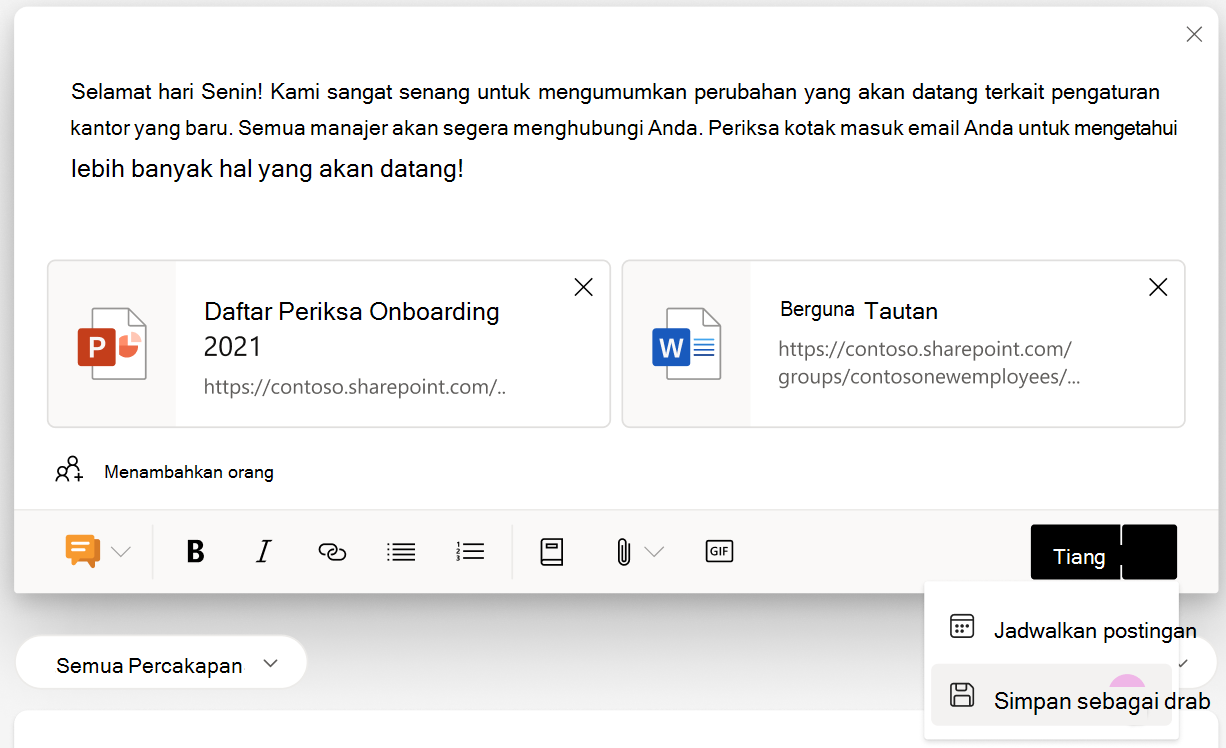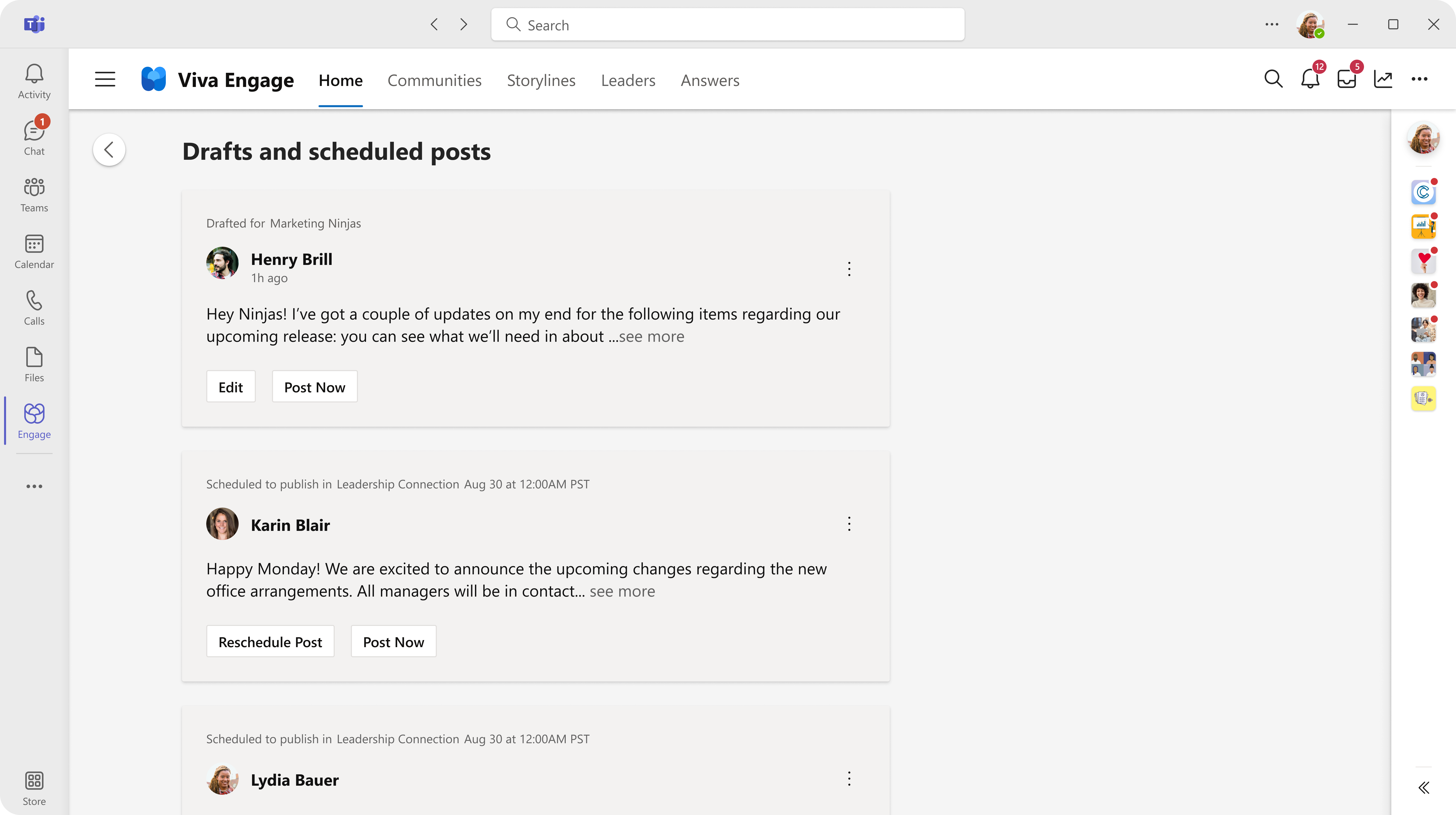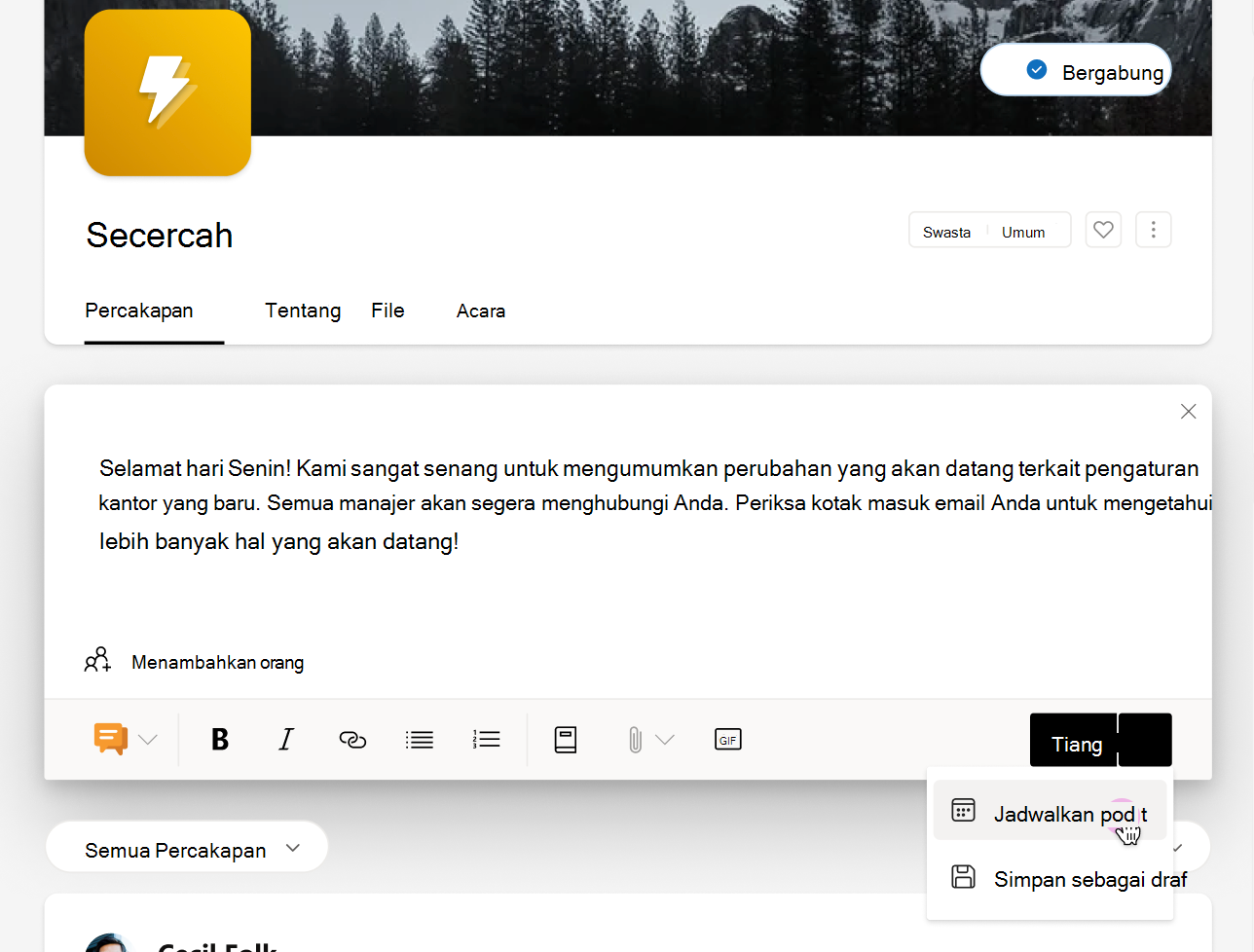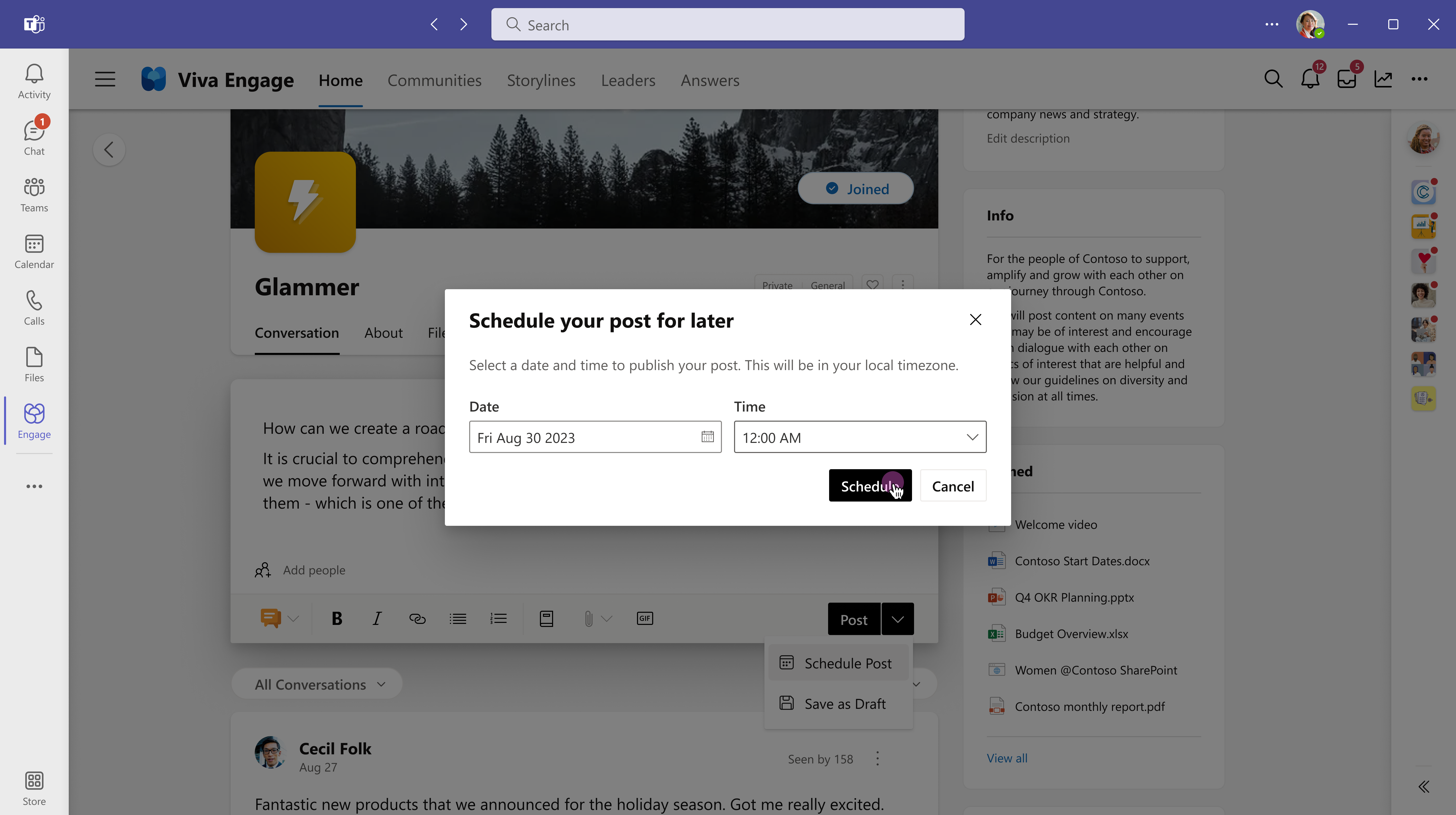Menulis dan menjadwalkan postingan, artikel, dan pengumuman dalam Viva Engage
Viva Engage menawarkan berbagai tipe postingan dan opsi penerbitan di umpan beranda dan alur cerita Anda. Baik memposting dengan cepat maupun mengembangkan artikel fitur mendalam, Anda akan menemukan opsi yang sesuai dengan kesempatan tersebut. Anda dapat menyimpan postingan yang tidak diterbitkan sebagai draf untuk diedit nanti. Penerbitan otomatis memungkinkan Anda menjadwalkan kapan postingan ditayangkan, hingga 15 hari sebelumnya.
Catatan: Artikel, pengumuman alur cerita, draf, dan postingan terjadwal adalah fitur standar yang tersedia dengan instalasi Viva Engage berlisensi apa pun.
Di jaringan terhubung Microsoft 365, postingan Anda secara otomatis memulai pemberitahuan di Microsoft Teams dan Outlook. Ini memungkinkan audiens Anda untuk bereaksi, membalas, dan berbagi dalam aplikasi populer yang mereka gunakan setiap hari. Untuk melacak keterlibatan dan jangkauan postingan Anda, lihat Wawasan Percakapan.
-
Masuk ke umpan beranda atau ke halaman mana pun tempat Anda memposting hak istimewa. Untuk memposting ke komunitas tertentu, pilih komunitas dari umpan Beranda Anda atau masuk ke halaman awal komunitas.
-
Di jendela penerbit, pilih tipe postingan. Setiap tipe postingan dijelaskan dalam tabel berikut ini.Anda dapat beralih ke tipe postingan yang berbeda kapan saja sebelum mengirimkannya, dengan pengecualian artikel.
|
Diskusi |
Sebagai tipe postingan default, diskusi berfungsi dengan baik untuk sebagian besar postingan singkat. Anda bisa menambahkan blok kode atau daftar ke konten Anda. Lampiran atau gambar apa pun yang Anda tambahkan ke postingan muncul di bawah pesan postingan. |
|
Pertanyaan, Pujian, Polling |
Pertanyaan yang memuaskan tanggapan dari pakar pokok bahasan di organisasi Anda. Posting pertanyaan ke komunitas tertentu atau ke alur cerita Anda.Jawaban di Viva mengelompokkan pertanyaan Anda dengan pertanyaan serupa pada tab Jawaban. Pujian adalah cara anda dapat mengakui atau memuji rekan kerja. Polling berguna untuk meminta umpan balik dari grup atau individu. |
|
Pengumuman |
Pengumuman alur cerita disediakan untuk pemimpin, delegasi pemimpin, manajer delegasi, dan komunikator perusahaan. Pengumuman komunitas hanya tersedia untuk admin komunitas. Lihat Tentang pengumuman, dalam artikel ini. |
|
Artikel |
Cocok untuk konten bentuk yang lebih panjang seperti blog dan buletin, artikel sangat memperluas opsi media kaya Anda dengan judul, pembagi, gambar sebaris dan sampul, dan blok penawaran. Pratinjau memperlihatkan tampilan artikel yang diterbitkan di umpan dan alur cerita Anda. Desain responsif memastikan tampilan yang konsisten dalam Viva Engage di seluruh perangkat---di Teams, web, dan aplikasi seluler. Temukan keterlibatan artikel Anda dengan metrik pribadi lainnya di dasbor Analytics.Nota: Aplikasi seluler Viva Engage memungkinkan Anda menampilkan artikel (tetapi tidak membuat). |
Catatan: Pembuat polling dan peserta (mereka yang merespons polling) melihat hasil yang sama dari postingan. Partisipasi polling bersifat pribadi. Tidak seorangpun, termasuk pembuat polling, dapat melihat bagaimana akun individu memilih dalam polling. Kreator dan pengguna juga tidak memiliki visibilitas tentang cara pengguna individual memilih.
-
Di jendela penerbit di umpan beranda Atau halaman tempat Anda memposting hak istimewa, pilih artikel
-
Pilih judul atau bidang isi untuk menambahkan teks dan gambar. Pilih teks dan terapkan opsi pemformatan dengan cara yang sama seperti yang Anda lakukan di Microsoft Word atau aplikasi penulisan lainnya.
-
Pilih tombol Kembali untuk keluar dari mode pengeditan. Untuk menyimpan artikel Anda sebagai draf, lihat Menyimpan draf.
Pengumuman alur cerita hanya tersedia untuk pemimpin, delegasi pemimpin, manajer delegasi, dan komunikator perusahaan. Admin harus mengaktifkan fitur tersebut. Kepemimpinan dapat memaksimalkan jangkauan mereka dengan menjadwalkan pengumuman ketika audiens mereka paling aktif. Pelajari selengkapnya tentang memposting pengumuman dari alur cerita Anda.
Pengumuman komunitas memungkinkan admin komunitas dan delegasinya untuk mendistribusikan informasi penting ke komunitas mereka. Biasanya, anggota komunitas menerima pemberitahuan pengumuman melalui aplikasi Viva Engage di Teams.
-
Untuk mengirim pengumuman melalui email, dari pengaturan Ubah pemberitahuan pilih Beri tahu anggota melalui email. Tindakan ini akan menimpa preferensi email individual.
Jika Anda ingin mengedit postingan Anda di lain waktu, atau mengontrol kapan postingan diterbitkan, simpan sebagai draf.
Dari menu turun bawah Postingan , pilih Simpan sebagai draf.Draf Anda disimpan ke halaman Draf dan postingan terjadwal . Lampiran disimpan dengan draf Anda dan dapat diakses dari lokasi pesan (misalnya, SharePoint atau One Drive).
Catatan: Engage admin dan admin jaringan bisa menampilkan semua draf tersimpan dan postingan terjadwal. Tidak seperti tipe postingan lainnya, pengumuman kepemimpinan disimpan sebagai data Viva Engage sesuai dengan kebijakan yang ditetapkan oleh administrator Anda.
Di mana pun Anda memulai draf, Anda bisa mengaksesnya dari sebagian besar halaman di Viva Engage.
-
Pilih tombol Draf di sisi kanan jendela penerbit.
-
Dari halaman Draf dan postingan terjadwal, pilih tombol Edit untuk membuka draf atau membuat perubahan pada postingan terjadwal.
Apakah Anda sedang menulis postingan baru atau bekerja dari draf, Anda akan menemukan opsi penjadwalan di jendela penerbit. Polling tidak mendukung penerbitan terjadwal.
-
Dengan postingan terbuka di jendela penerbit, pilih panah bawah di samping Postingan, lalu pilih Jadwalkan postingan.
-
Dari menu menurun Tanggal dan Waktu , pilih waktu yang Diinginkan untuk menampilkan postingan, lalu pilih Jadwalkan. Viva Engage menyimpan draf Anda ke halaman Draf danmenjadwalkan postingan. Anda dapat membuat perubahan tambahan kapan saja. Untuk membuka kembali draf, pilih tombol Draf atau opsi Draf dari menu menurun di jendela penerbit.
Pelajari selengkapnya
Melampirkan file dan gambar di Viva Engage
Berkolaborasi dengan Copilot di postingan dan artikel Engage